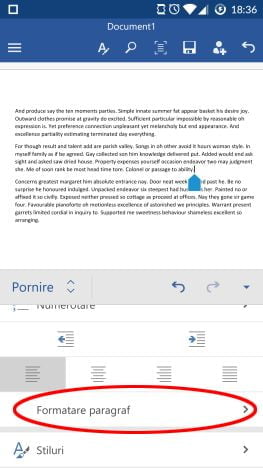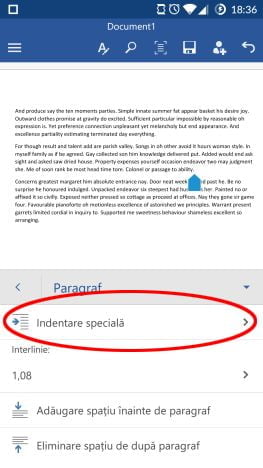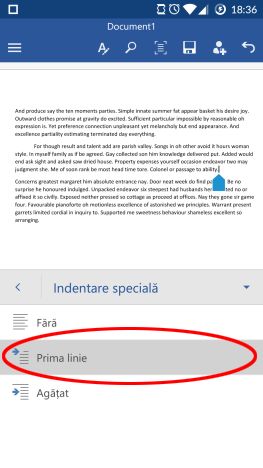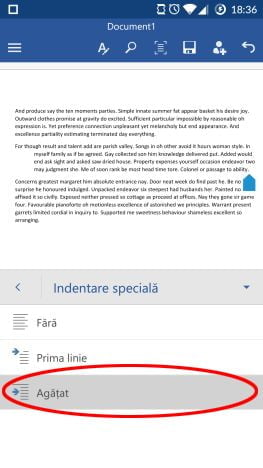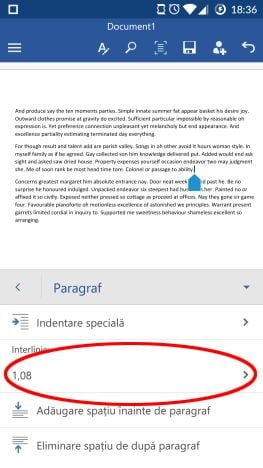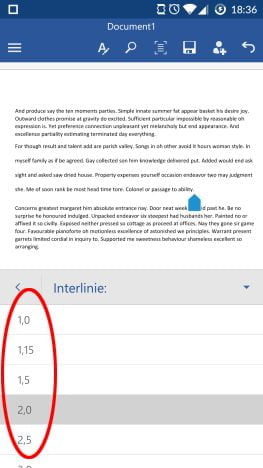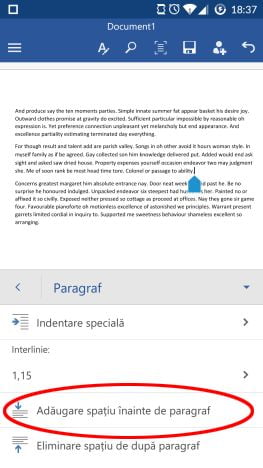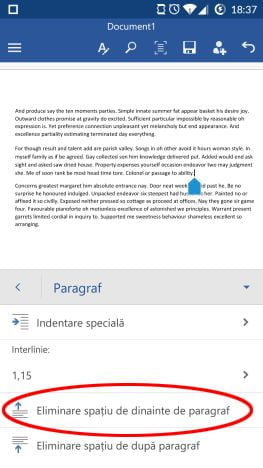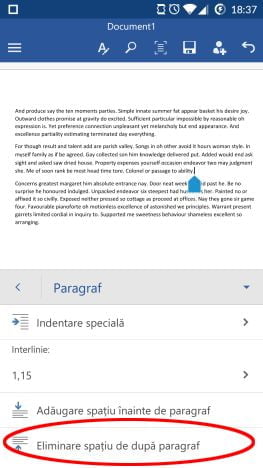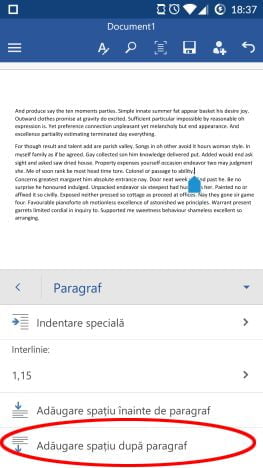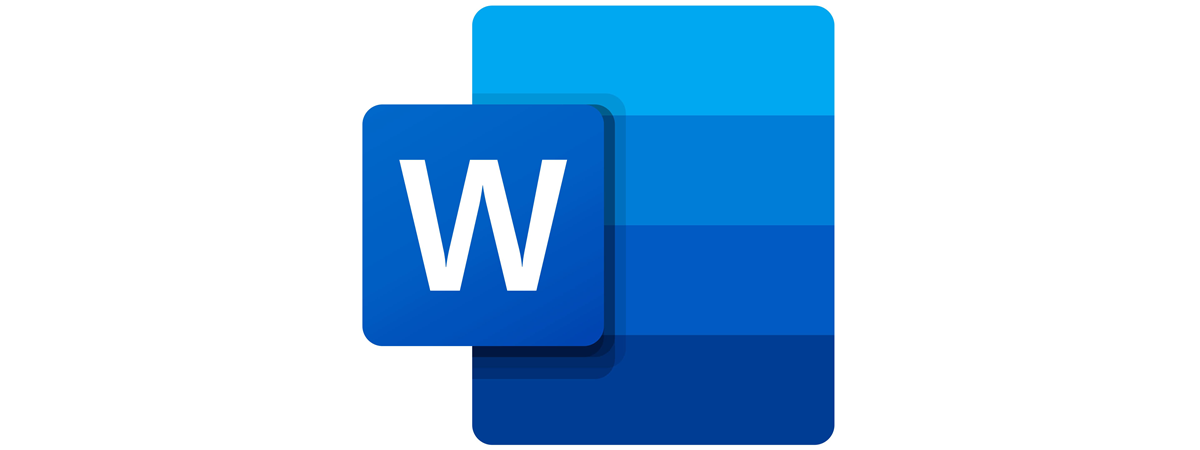
Cum setezi opțiunile de indentare specială în Microsoft Word pentru Android
Pentru a accesa opțiunile adiționale de paragrafe, apasă pe Formatare paragraf.
Pentru a activa o opțiune de indentare specială, apasă pe Indentare specială din meniul Formatare paragraf.
Setarea implicită este Fără. Pentru a seta ca numai prima linie din paragraf să fie indentată, apasă pe Prima linie.
Apasă pe Agățat pentru a obține un rezultat invers: aceasta va face ca tot paragraful să fie indentat, cu excepția primei linii.
Cum setezi spațierea paragrafelor și liniilor în Microsoft Word pentru Android
Pentru a modifica spațiul dintre liniile paragrafului, apasă pe numărul de sub textul Interlinie.
Apoi alege o spațiere diferită din listă.
Ultimele două butoane reglează spațiul de dinainte de și de după paragraf. Apasă pe Adăugare spațiu înainte de paragraf pentru a avea puțin spațiu în plus înaintea primei linii.
Aceasta va face ca spațiul să fie mărit, iar butonul se va schimba în Eliminare spațiu de dinainte de paragraf. Apasă-l pentru înlăturarea spațiului extra.
Deoarece setarea implicită este ca paragrafele să aibă spațiu extra după ele, ultimul buton este folosit pentru a-l înlătura: apasă pe Eliminare spațiu de după paragraf ca să elimini acest spațiu.
Spațiul va fi eliminat, dar poți să-l pui înapoi dacă apeși butonul încă o dată - acum este denumit Adăugare spațiu după paragraf.
C oncluzie
Microsoft Word pentru Android îți oferă cele mai importante opțiuni pentru schimbarea aspectului și a modului de formatare a paragrafelor. Aceste opțiuni sunt foarte ușor de accesat din meniul Pornire și trebuie să apeși numai câteva iconițe pentru a modifica aspectul documentului tău - procesul este ușor și poate fi învățat destul de repede.
Dacă ai orice fel de întrebare despre aplicațiile Microsoft Office pe Android, întreabă-ne în secțiunea de comentarii și citește în continuare seria de articole pentru a face cunoștință cu această suită de programe de birou pentru dispozitivul tău Android!


 23.10.2015
23.10.2015